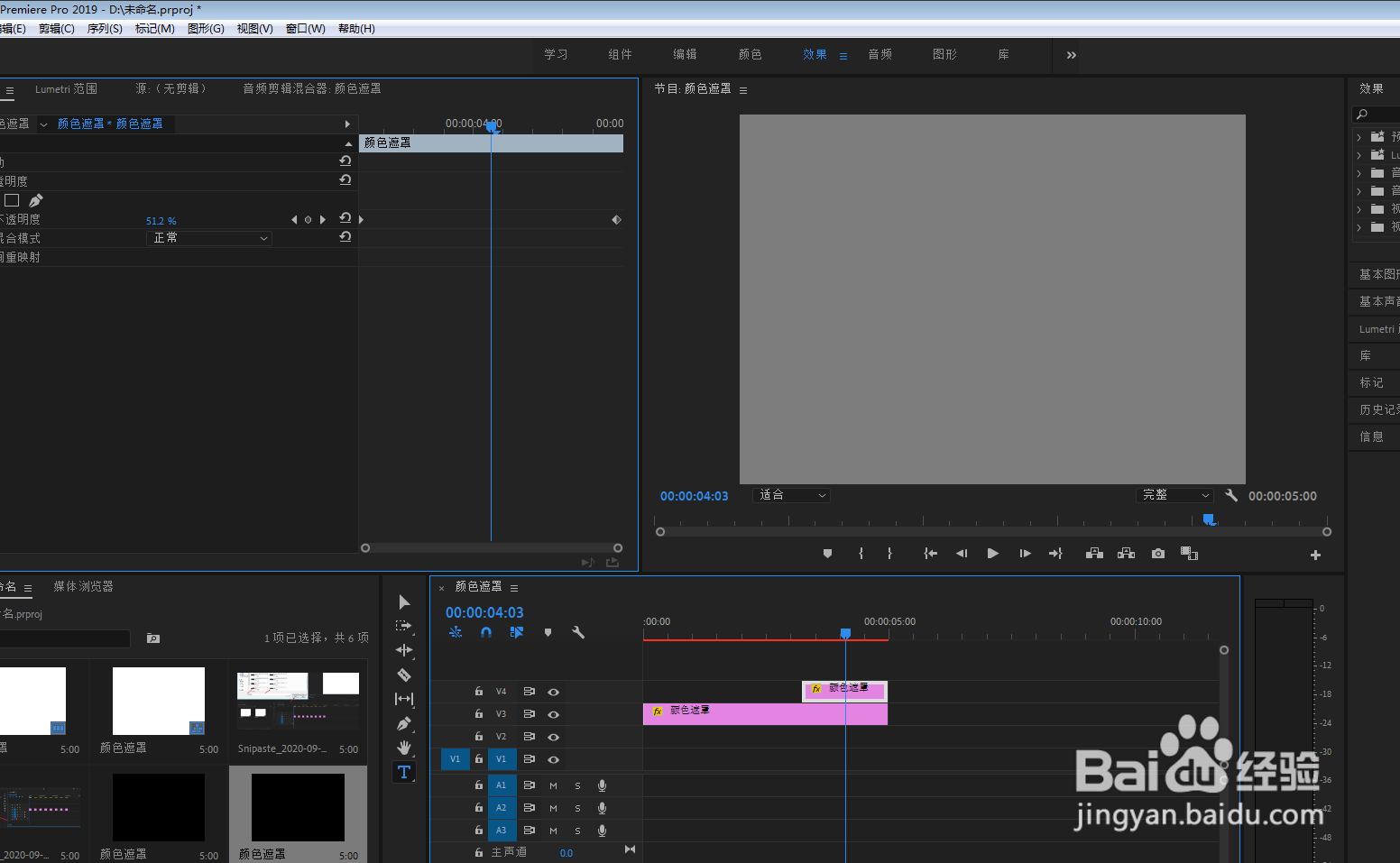1、把要变黑片段拉入时间线,在素材库打开新建项→颜色遮罩。
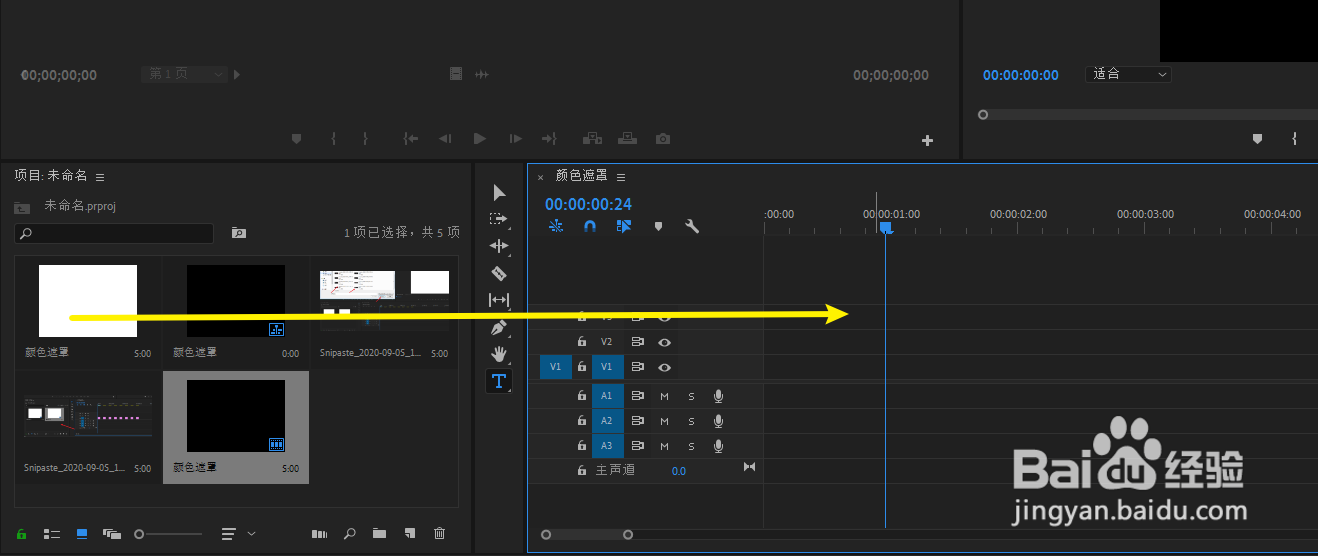

2、打开确定,输入黑色的颜色代码:000000并且打开确定。
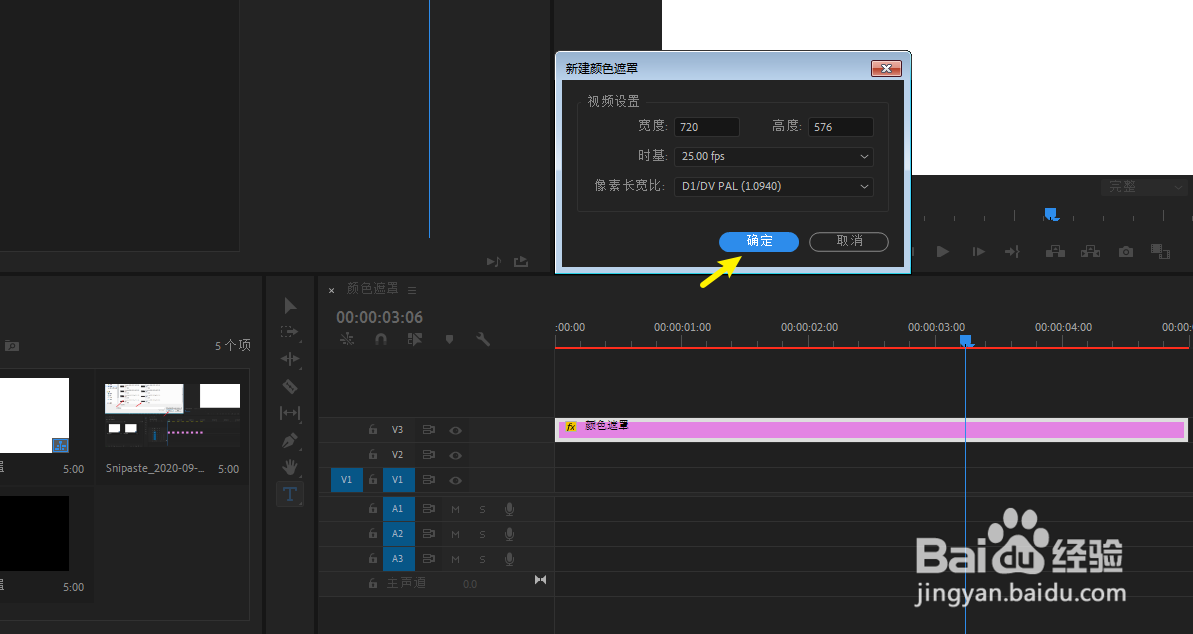

3、再次点确定,把黑色遮罩拖到片段上层需要逐渐变黑开始处。

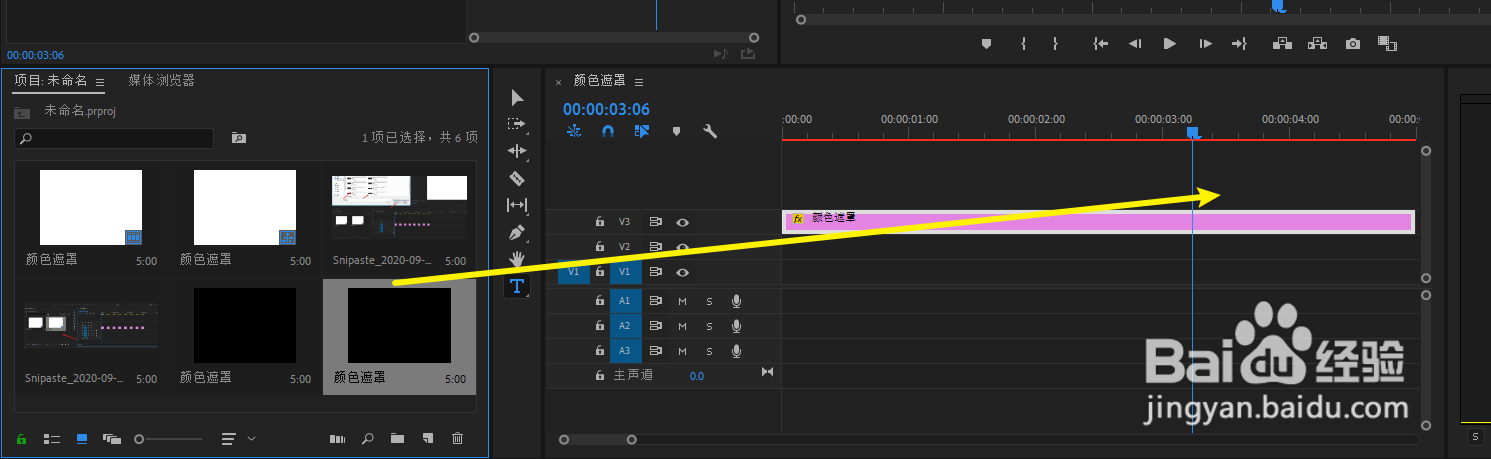
4、把黑色遮罩尾端裁剪与片段尾端一样的长度,打开效果效果控件,不透明度。


5、不透明度设置0,点击不透明度闹铃图标让它变色。
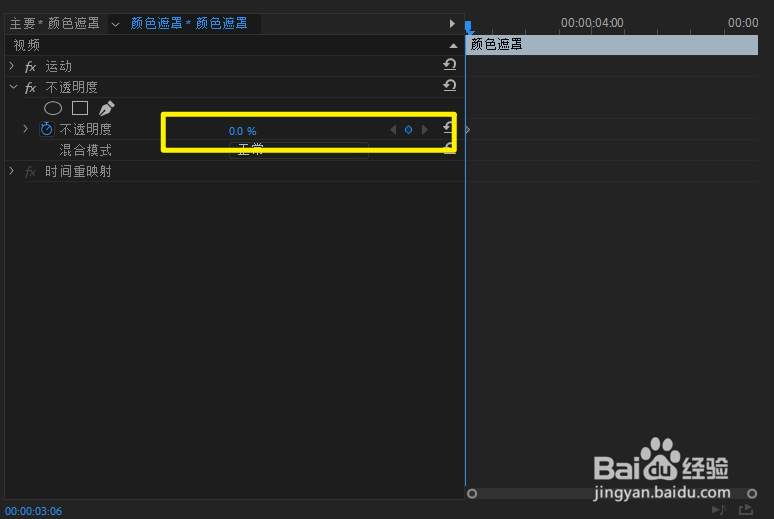
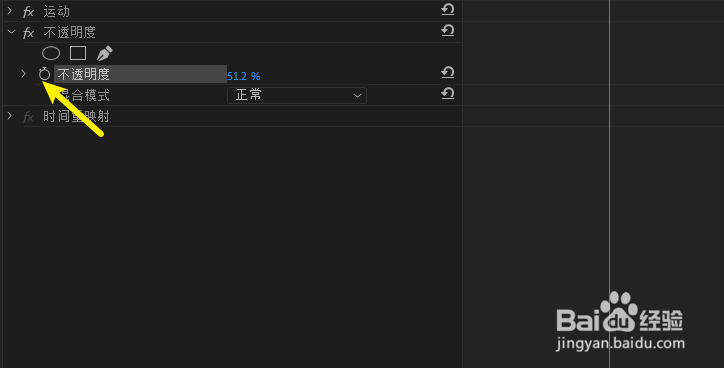
6、蓝色线移到片段最尾,不透明设置为100.

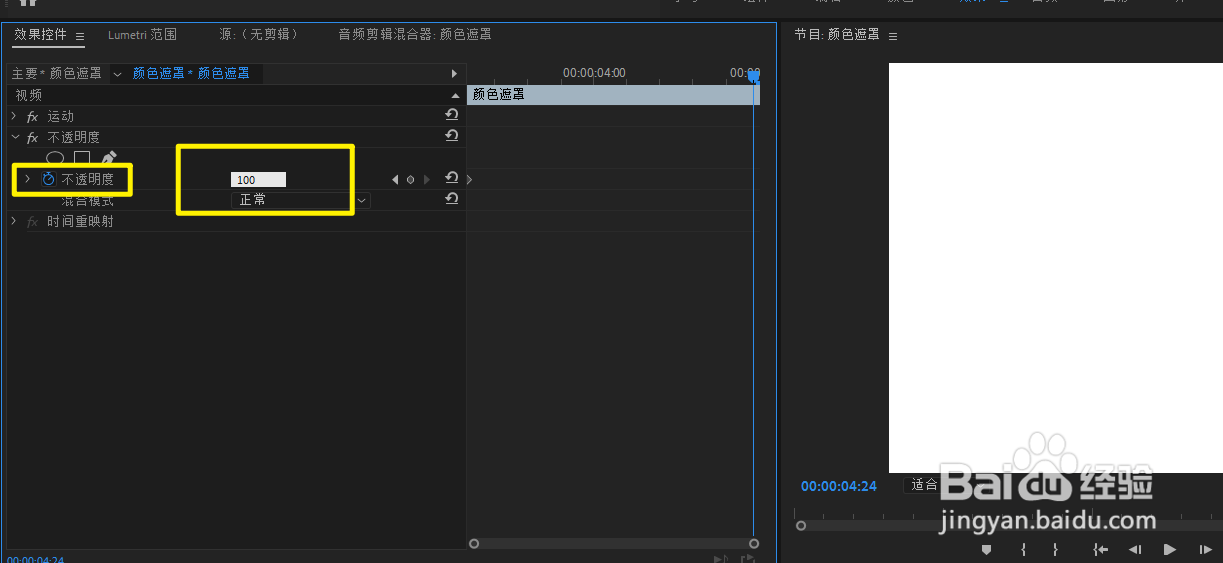
7、那么这样子,就在pr让视频片段逐渐变黑了,时间轴播放头拉到尾端视频就会完全黑色,如下。
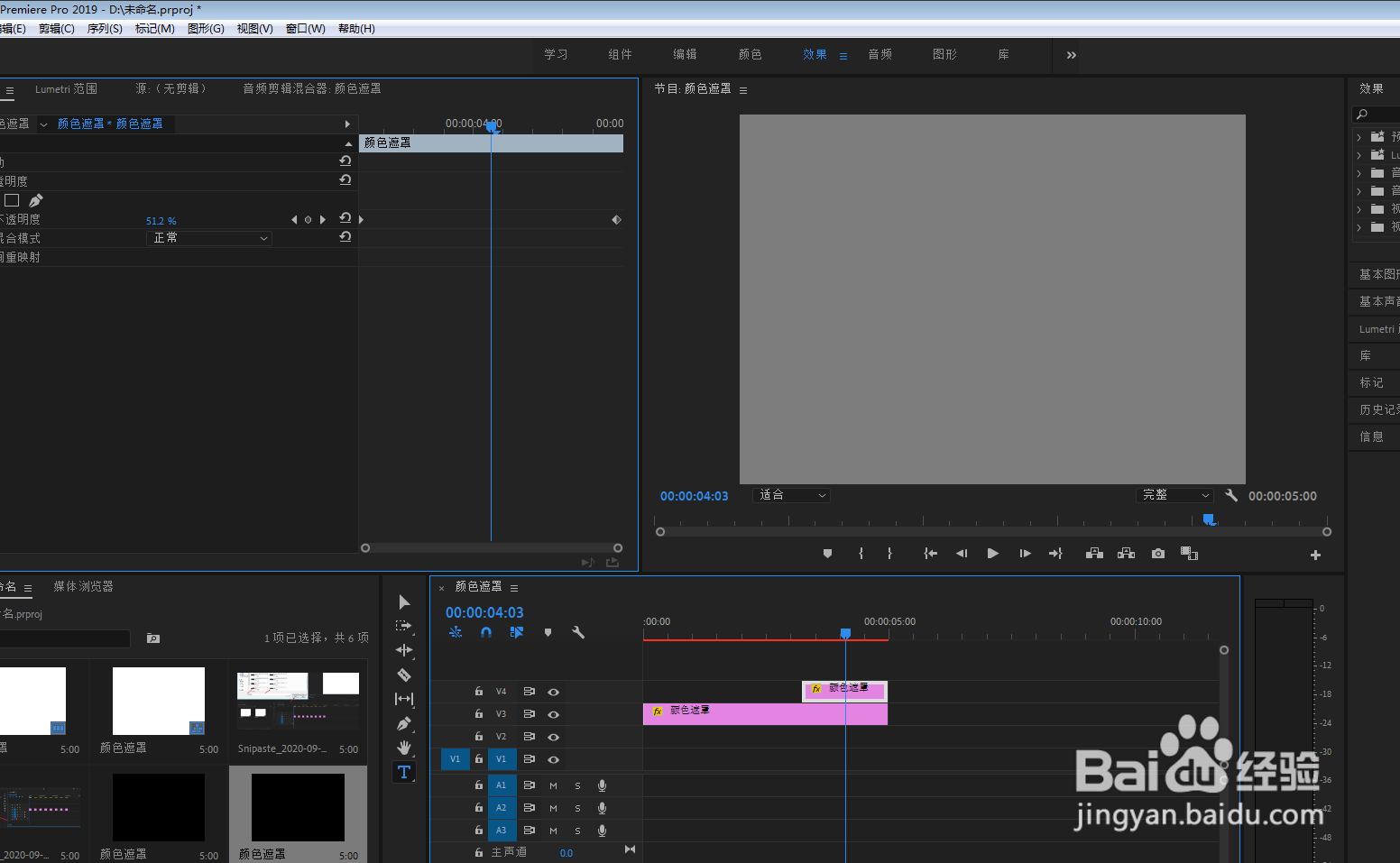

时间:2024-10-13 07:57:07
1、把要变黑片段拉入时间线,在素材库打开新建项→颜色遮罩。
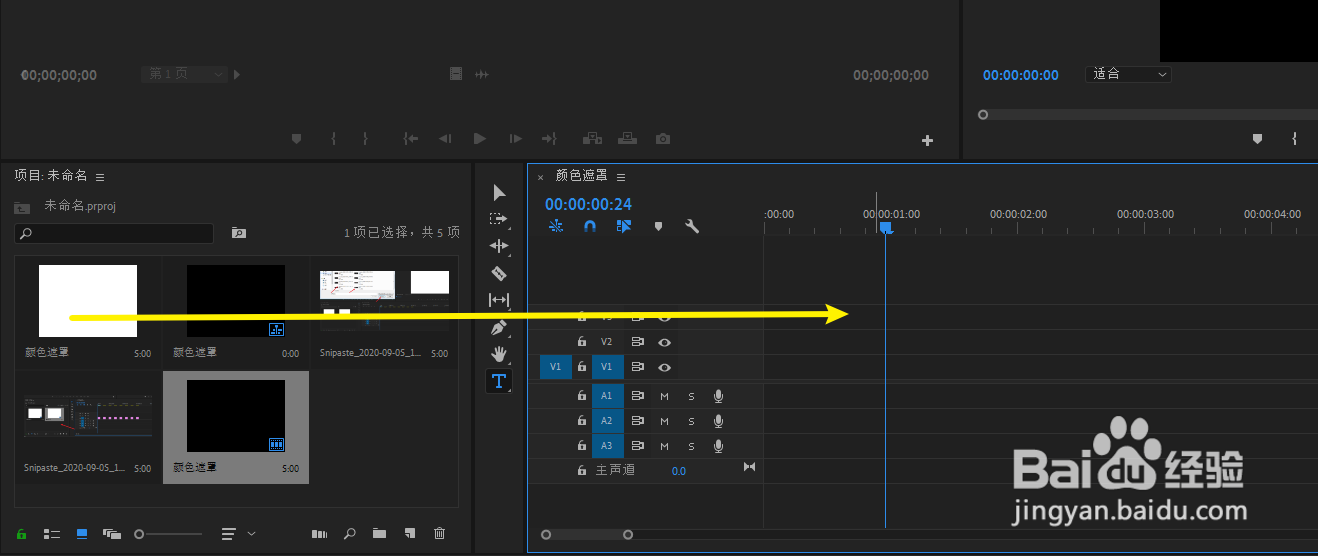

2、打开确定,输入黑色的颜色代码:000000并且打开确定。
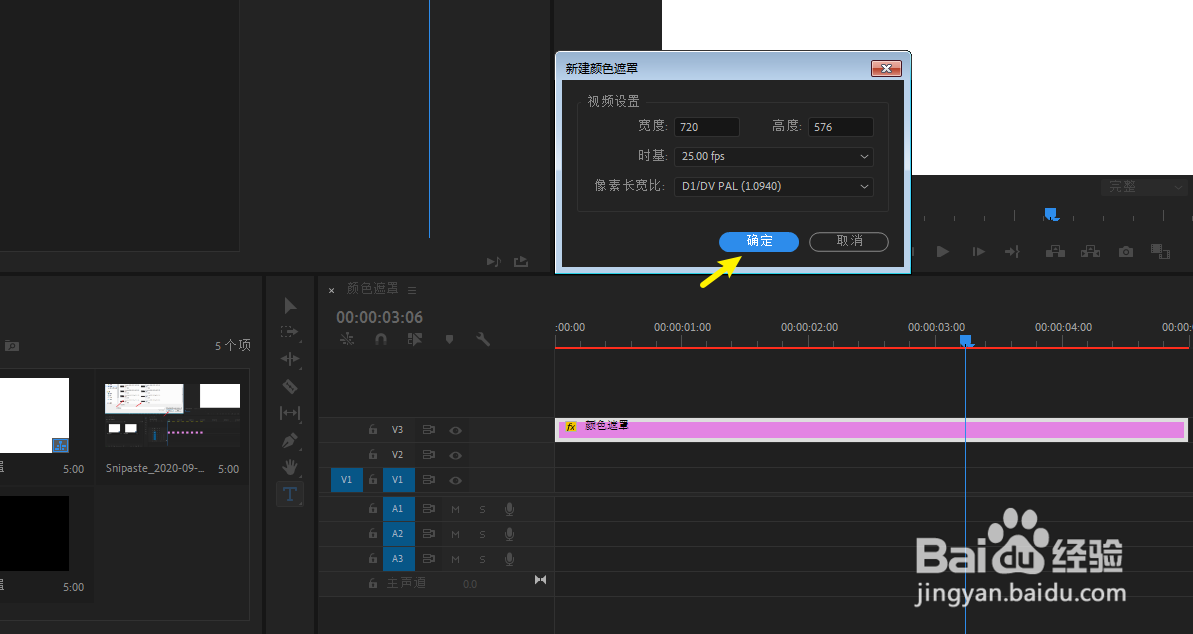

3、再次点确定,把黑色遮罩拖到片段上层需要逐渐变黑开始处。

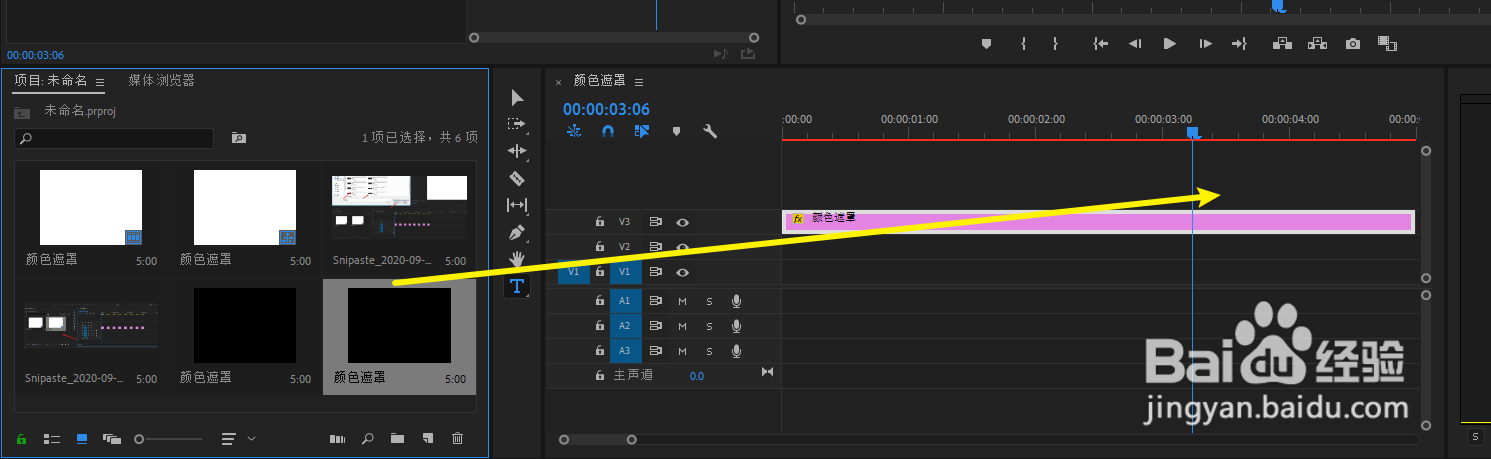
4、把黑色遮罩尾端裁剪与片段尾端一样的长度,打开效果效果控件,不透明度。


5、不透明度设置0,点击不透明度闹铃图标让它变色。
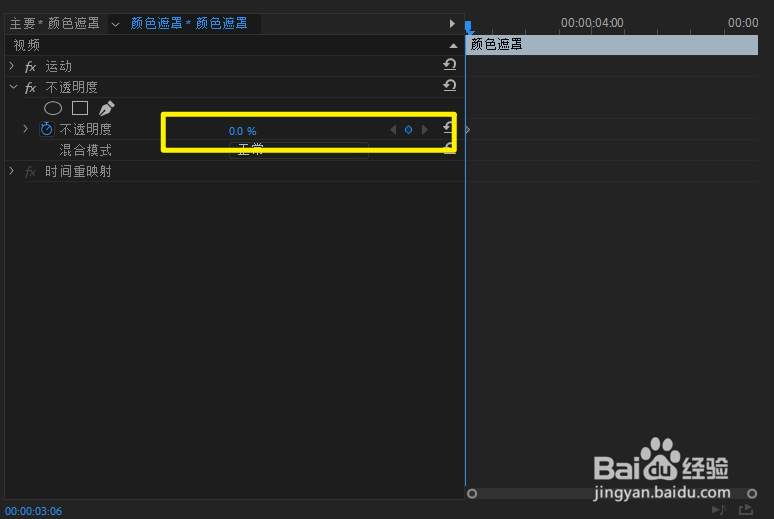
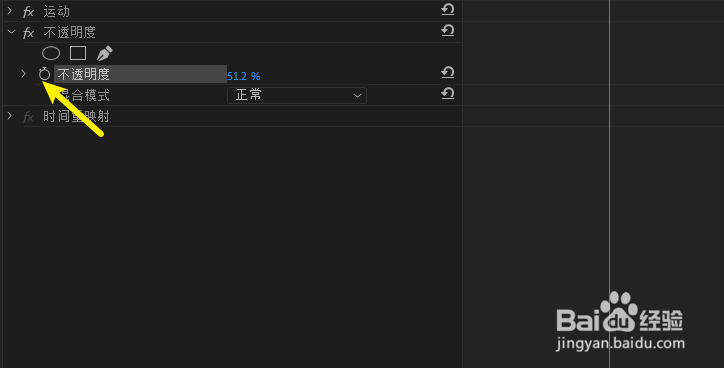
6、蓝色线移到片段最尾,不透明设置为100.

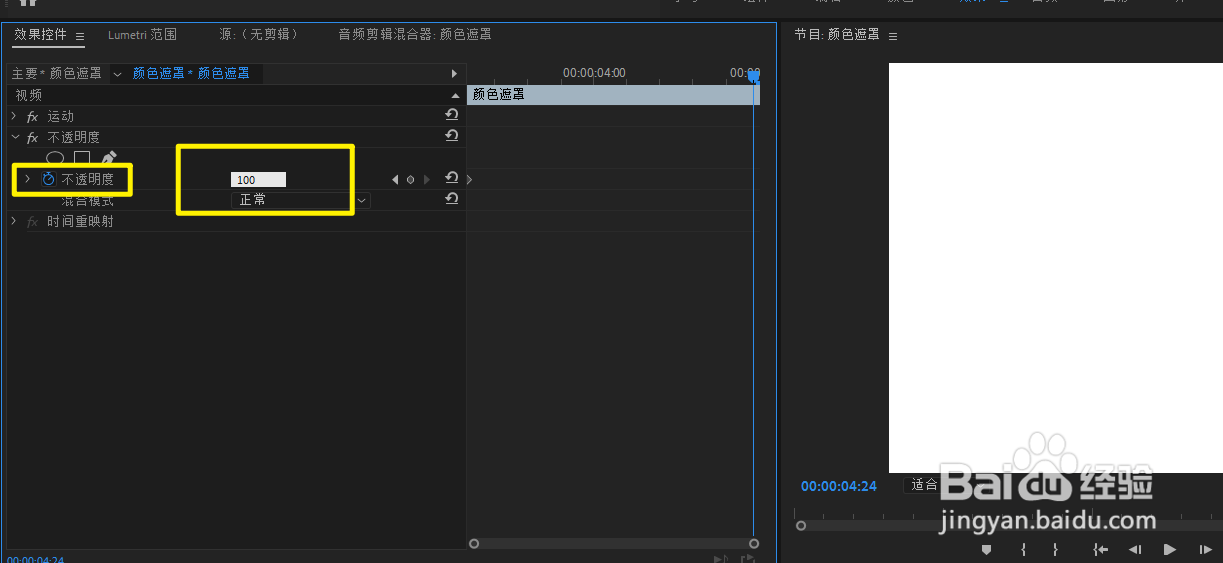
7、那么这样子,就在pr让视频片段逐渐变黑了,时间轴播放头拉到尾端视频就会完全黑色,如下。